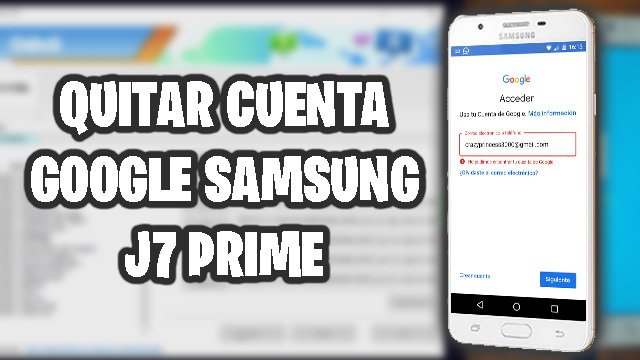
Actualmente la seguridad de estos dispositivos va cambiando conforme a sus actualizaciones. A continuación te voy a mostrar como quitar cuenta google samsung j7 prime.
Este método de eliminación de la cuenta consta de usar una sim card con pin de seguridad y además una aplicación para tener acceso a los ajustes del terminal.
Descargar FRP Bypass Samsung Galaxy J7 Prime
Descargar el archivo a continuación para hacer el frp samsung j7 prime.
Antes de seguir con los pasos tenemos que flashear el dispositivo para poder llevar a cabo la eliminación de cuenta.
Para ello tenemos que descargar el firmware Samsung Galaxy J7 Prime (SM-G610M) que contiene los archivos para cargarlos en el programa Odin. Así como los controladores para que la pc reconozca el teléfono.
Recuerda que una vez instalado los drivers o controladores tenemos que reiniciar para aplicar los cambios.
Ahora si pasamos con la primera parte del tutorial, esta es flashear el teléfono.
Flashear Samsung Galaxy J7 Prime
El primer paso para quitar cuenta google samsung j7 prime con pc es cargar un firmware especifico para este modelo. Vamos a cargar el firmware al teléfono mediante la herramienta Odin, los enlaces de descarga más arriba del post.
Lo primero es abrir el Odin y luego elegir los archivos correspondientes a cada casilla, de esta manera:
- BL: BL_G610MUBU1BQI1_CL12149057_QB14885555_REV00_user_low_ship.tar
- AP: AP_G610MUBU1BQI1_CL12149057_QB14885555_REV00_user_low_ship_meta.tar
- CP: CP_G610MUBU1BQH5_CP7370482_CL12149057_QB14803864_REV00_user_low_ship.tar
- CSC: CSC_UUB_G610MUUB1BQI1_CL12202428_QB14819920_REV00_user_low_ship.tar
- USERDATA: HOME_CSC_UUB_G610MUUB1BQI1_CL12202428_QB14819920_REV00_user_low_ship.tar
Una vez cargado los archivos en cada casilla vamos a conectar el teléfono en modo descarga.
Para ellos presionar el botón de VOL-, HOME y POWER, estos 3 al mismo tiempo, cuando se muestre un mensaje de advertencia en pantalla presiona VOL+ para continuar.
Conecta el teléfono a la computadora con el cable de datos USB, veras que en el Odin se marca una casilla en color azul. Luego hay que hacer clic en «Start«.
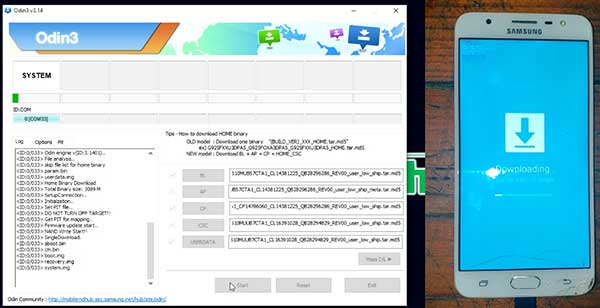
Deja que se lleve a cabo el proceso de flasheo del firmware, cuando este termine el teléfono se va a reiniciar.
Hay que estar atentos ya que debemos entrar al modo recovery sin dejar que se reinicie por segunda vez.
En cuanto se apague el teléfono presionar inmediatamente VOL+, HOME y POWER. Espera a que se muestre las opciones de recuperación y suelta los botones.

Ejecuta un «wipe data/factory reset» y después un «wipe cache partition«, por último para reiniciar elige «reboot system now«.
Ahora vamos a ver cómo le quito la cuenta de Google a un j7 Prime.
Quitar cuenta Google Samsung J7 Prime
Cuando ya se inicie el teléfono procede a conectarte a internet y luego regresa a la pantalla inicial. Inserta una tarjeta SIM que este bloqueada por PIN de seguridad.
La tarjeta SIM te pedirá que ingreses el PIN del chip, en este punto tendremos que hacer lo siguiente:
- En cuanto presiones OK bloquea el teléfono. Si después de desbloquear te muestra la configuración de android con el mensaje «No accediste» continua al paso siguiente, si no vuelve a intentarlo.
Desliza el mensaje en pantalla hacia un costado, elige el icono de las notificaciones (una campanita). Después clic en el icono de los ajustes y posteriormente en «AJUSTES DE NOTIFICACIÓN«.
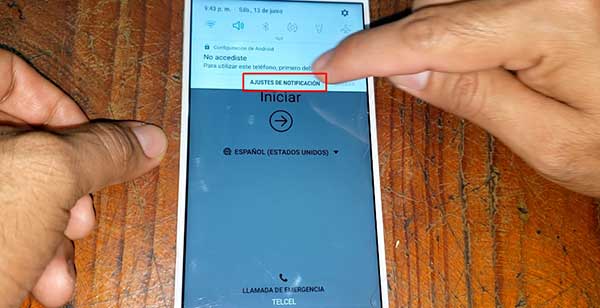
Selecciona la aplicación de YouTube y después clic en «Notificaciones en la aplicación» luego en «Historial y privacidad» y posteriormente «Condiciones del servicio de YouTube«.
Se abre en navegador donde hay que buscar lo siguiente: bit.ly/frpj7prime. Acceder y descargar la aplicación «Apex Launcher«, continua con la instalación.
Ábrela y entra a los Ajustes del teléfono, ve a la opción de «Datos biométricos y seguridad» luego selecciona «Escáner de huellas digitales» y clic en el botón «CONTINUAR«.
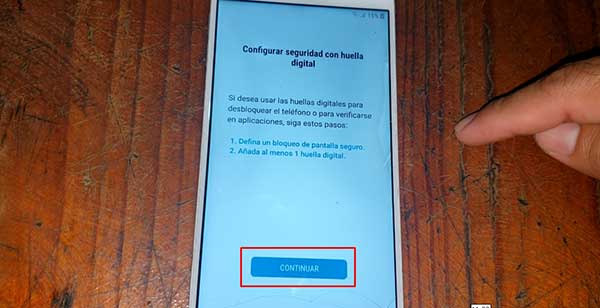
Elige «PIN» marca la opción «No solicitar» y «CONTINUAR«. Establece un pin de seguridad de 4 dígitos, procede a reiniciar el teléfono y en este punto retira la tarjeta SIM la ranura.
Cuando el dispositivo inicie te va a pedir el PIN, este es el que se configuro en paso anterior. Continua con la configuración, nuevamente tendrás que escribir el PIN para verificar tu identidad.
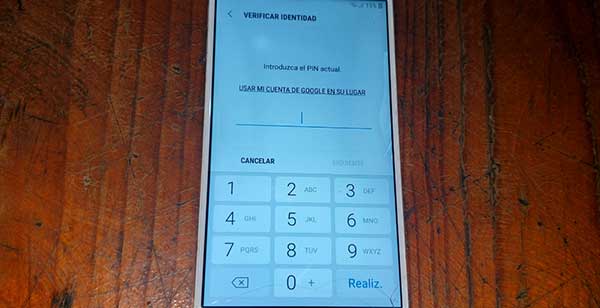
El paso siguiente es dar sobre el botón «Omitir» y sigue configurando el teléfono. Una vez finalizado ya puedes usarlo sin problemas.
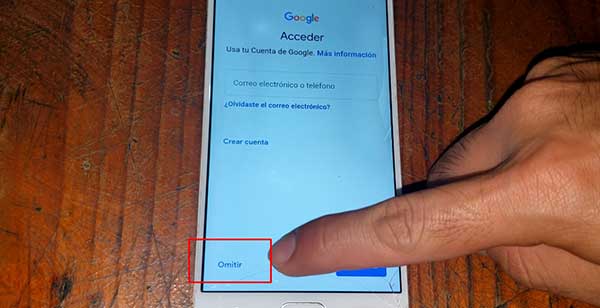
De esta manera es es como se puede quitar la cuenta de google de un Samsung Galaxy J7 Prime modelo SM-G610M.
Si tienes preguntas los comentarios están abiertos.
